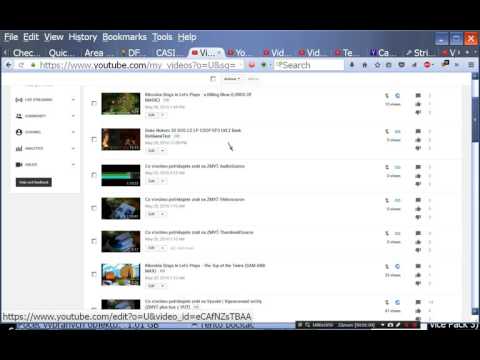Bohužel neexistuje snadný způsob, jak pomocí webových stránek nebo aplikace vyhledávat videa na YouTube podle data. Místo toho budete k vyhledávání YouTube muset použít ve svém počítači vyhledávač Google a poté použít vlastní filtr období. Filtry pro vyhledávání na YouTube vám umožní zobrazit pouze videa nahraná za poslední hodinu, dnes, tento týden, tento měsíc a letošní rok. Vyhledávání na Googlu vám však umožňuje prohledávat vlastní časové období, abyste mohli najít toto video z roku 2009.
Kroky
Metoda 1 ze 2: Jak mohu vyhledávat videa YouTube z Googlu?

Krok 1. Ve webovém prohlížeči na počítači Mac nebo Windows přejděte na web
Mobilní verze vyhledávače bude bohužel poskytovat stejné filtry jako aplikace YouTube, takže budete muset použít počítač Mac nebo Windows.

Krok 2. Do vyhledávacího pole zadejte vyhledávání
Uprostřed obrazovky uvidíte vyhledávací lištu, abyste mohli vyhledávat video z YouTube.
Například zadáním „Toby Turner“získáte všechny výsledky vyhledávání Google na dotaz „Toby Turner“

Krok 3. Klikněte na Videa
Je pod vyhledávacím panelem v horní části stránky a zajistí, že uvidíte pouze výsledky videa.

Krok 4. Klikněte na Nástroje
Uvidíte to pod vyhledávacím panelem vpravo a zobrazí se výzva k zobrazení rozevíracích nabídek.

Krok 5. Klikněte na rozbalovací nabídku s názvem „Jakýkoli zdroj“a vyberte youtube.com
Nyní uvidíte pouze výsledky videa z YouTube.

Krok 6. Klikněte na rozevírací nabídku s názvem „Kdykoli“a vyberte Vlastní rozsah
V malém vyskakovacím okně se zobrazí kalendář.

Krok 7. Vyberte časové období
Pomocí kalendáře na pravé straně okna vyberte data Od a Do a vyberte rozsah.
Můžete také přeskočit pomocí kalendáře a zadat požadovaná data pomocí "mm/dd/rrrr" formát.

Krok 8. Klikněte na Přejít
Jakmile zadáte časové období, zobrazí se vám videa nahraná ve vašem časovém období, která zahrnují vaše vyhledávání.
Například vyhledávání Google „Toby Turner“, které bylo filtrováno tak, aby zahrnovalo videa z YouTube mezi 22. 2. 2006 a 22. 12. 2006, zobrazuje videa nahraná jeho kanálem YouTube a také videa, která uvádějí jména „Toby“a „ Soustružník."
Metoda 2 ze 2: Co když chci hledat na YouTube?

Krok 1. Přejděte na https://youtube.com nebo otevřete mobilní aplikaci YouTube
K vyhledávání na YouTube můžete použít počítač (Windows nebo Mac) nebo iPhone, iPad nebo Android; filtry však nejsou tak přizpůsobitelné jako pomocí Google.

Krok 2. Zadejte své vyhledávání do vyhledávacího pole a stiskněte klávesu ↵ Enter (Windows) nebo ⏎ Zpět (Mac).
V centru stránky v horní části si všimnete textového pruhu, který můžete použít k vyhledávání.
Pokud používáte mobilní aplikaci, klepněte na ikonu vyhledávání v horní části obrazovky, zadejte hledané výrazy a klepněte na Jít na klávesnici na obrazovce.

Krok 3. Klikněte na Filtry (Počítače) nebo klepněte na ⋮ a Filtry (mobilní).
V obou případech se zobrazí seznam filtrů, které můžete použít na výsledky vyhledávání.

Krok 4. Vyberte možnost „Datum odeslání“
Na webových stránkách ve vašem počítači i v mobilní aplikaci můžete vidět výsledky, které byly nahrány za poslední hodinu, dnes, tento týden, tento měsíc nebo tento rok.